मैक पर टर्मिनल ऐप कमांड लाइन इंटरफ़ेस है जो आपको कुछ कार्यों को पूरा करने के लिए यूनिक्स कमांड का उपयोग करने की अनुमति देता है, जितना कि आप ग्राफिकल यूजर इंटरफेस (जीयूआई) का उपयोग करके उन्हें निष्पादित कर सकते हैं। टर्मिनल कमांड का उपयोग करके, आप फ़ाइलें खोल सकते हैं, अपने मैक के प्रदर्शन में सुधार कर सकते हैं, और बहुत कुछ। यहां मैक पर टर्मिनल का उपयोग करने का तरीका बताया गया है, जिसमें आपको आरंभ करने के लिए कुछ कमांड भी शामिल हैं।
टर्मिनल खोलकर शुरुआत करें
बिल्कुल, आपका पहला कदम टर्मिनल खोलना होगा। ऐसा करने के लिए कई विकल्प हैं, लेकिन सबसे आसान है Command + Spacebar दबाने के लिए Spotlight खोलने के लिए, फिर "टर्मिनल."शीर्ष हिट टर्मिनल ऐप होना चाहिए। इसे खोलने के लिए डबल-क्लिक करें।
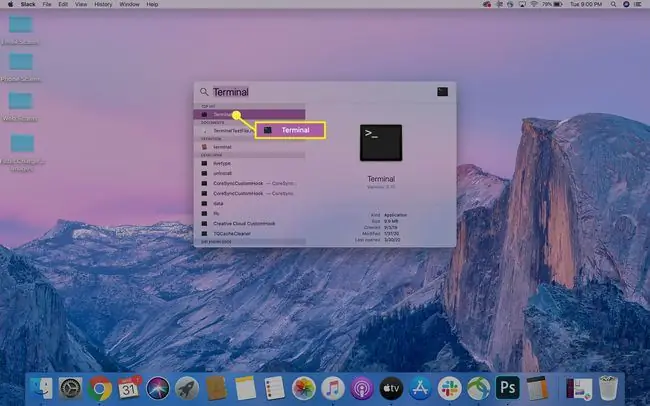
जब टर्मिनल विंडो खुलती है, तो आप विस्तार करने के लिए किसी एक कोने को खींचकर उसका आकार बदल सकते हैं। आप टर्मिनल> Preferences पर जाकर या Command+, दबाकर ऐप का लुक बदल सकते हैं। (अल्पविराम) कीबोर्ड संयोजन। दिखाई देने वाले Profiles संवाद बॉक्स में, आप अपनी शैली या ज़रूरतों से मेल खाने के लिए कमांड विंडो का स्वरूप बदल सकते हैं।
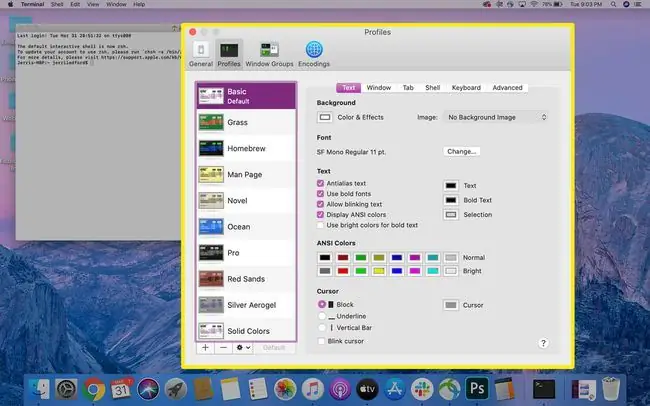
एक बार जब आपकी टर्मिनल विंडो आपके पसंदीदा रूप में दिखाई देने लगे, तो आप कंप्यूटर पर कमांड निष्पादित करने के लिए इसका उपयोग शुरू कर सकते हैं।
टर्मिनल कमांड की मूल बातें
आप टर्मिनल के साथ बहुत सी अच्छी (और उपयोगी) चीजें कर सकते हैं। उदाहरण के लिए, यदि आप वास्तव में चाहते हैं, तो आप अपने मैक को आपसे बात करने के लिए टर्मिनल कमांड का उपयोग कर सकते हैं। लेकिन शुरू करने से पहले, यह जानना मददगार होता है कि टर्मिनल कमांड कैसे लिखे जाते हैं।
प्रत्येक टर्मिनल कमांड के तीन भाग होते हैं।
- कमांड: यह वास्तविक अक्षर है जिसे आप कमांड को निष्पादित करने के लिए टर्मिनल विंडो में टाइप करेंगे। टर्मिनल कमांड का उपयोग करते समय बहुत सावधान रहें, क्योंकि कुछ कमांड फाइलों को हटा सकते हैं या आपके सिस्टम को अन्य नुकसान पहुंचा सकते हैं जो आपके कंप्यूटर को काम करने से रोक सकते हैं।
- एक तर्क: कमांड का यह हिस्सा बताता है कि कमांड को किन संसाधनों पर काम करना चाहिए। उदाहरण के लिए, क्या एक cp, या कॉपी, कमांड को इस विंडो या किसी अन्य को कॉपी करना चाहिए?
- एक विकल्प जो आउटपुट को संशोधित करता है: यह एक निर्देश है जहां एक विशिष्ट कमांड के परिणाम दिखाई देने चाहिए।
उदाहरण के लिए, यदि आप किसी फ़ाइल को स्थानांतरित करना चाहते हैं, तो आप कमांड का उपयोग करेंगे mv उस कमांड के लिए तर्क उस फ़ाइल का स्थान होगा जिसे आप स्थानांतरित करना चाहते हैं। और आउटपुट वह स्थान होगा जहां आप फ़ाइल को स्थानांतरित करना चाहते हैं। तो किसी फ़ाइल को अपने डेस्कटॉप से अपने दस्तावेज़ में ले जाने के लिए फ़ाइल कुछ इस तरह दिख सकती है:
एमवी ~/डेस्कटॉप/टर्मिनलटेस्टफाइल.आरटीएफ ~/दस्तावेज़
वह आदेश कहता है, "फ़ाइल (कमांड) को TerminalTestFile.rtf (तर्क) को मेरे डेस्कटॉप से मेरे दस्तावेज़ (आउटपुट) में ले जाएं।"
टर्मिनल में टिल्ड कैरेक्टर ~ आपके होम फोल्डर के लिए एक शॉर्टकट है। होम फ़ोल्डर में डेस्कटॉप और दस्तावेज़ फ़ोल्डर दोनों मौजूद हैं।
टर्मिनल कमांड का उपयोग करने के नियम
अब जब आप टर्मिनल कमांड लिखने और उपयोग करने की मूल बातें समझ गए हैं, तो कुछ नियम हैं जिन्हें आपको समझने की आवश्यकता है।
- टर्मिनल का उपयोग करते समय, आपको हमेशा कमांड टाइप करना चाहिए और फिर अपने कीबोर्ड पर Enter या Return दबाएं।
- आप विंडो के ऊपरी बाएँ कोने में बंद करें, विस्तृत करें और छिपाएँ बटन का उपयोग करने के अलावा टर्मिनल विंडो के साथ बातचीत करने के लिए माउस का उपयोग नहीं कर सकते।
- चल रहे कमांड को बाधित करने के लिए Control+C।
- अपने माउस का उपयोग किए बिना टर्मिनल से बाहर निकलने के लिए, Command+Q टाइप करें।
- कमांड आपके कंप्यूटर पर अंतिम बार उपयोग किए गए स्थान पर स्वचालित रूप से निष्पादित होते हैं। यदि आप एक कमांड को निष्पादित करने के लिए एक अलग स्थान निर्दिष्ट करना चाहते हैं, तो आपको उस स्थान को निर्दिष्ट करने के लिए cd कमांड और एक निर्देशिका पथ का उपयोग करने की आवश्यकता होगी जिसे आप निष्पादित करने के लिए कमांड करना चाहते हैं।
निर्देशिकाओं को बदलने का एक वैकल्पिक तरीका जो विशेष रूप से उपयोगी है यदि आप सटीक निर्देशिका पथ नहीं जानते हैं, तो उस स्थान पर नेविगेट करने के लिए GUI का उपयोग करना है जिसे आप शामिल करना चाहते हैं और फिर निर्देशिका को टर्मिनल विंडो में खींचें और छोड़ें। यह निर्देशिका को स्थानांतरित नहीं करेगा, इसके बजाय, यह आपके द्वारा लिखे जा रहे आदेश में निर्देशिका के पथ की प्रतिलिपि बना देगा।
आगे बढ़ने से पहले एक और नोट। यदि आपने पहले कभी टर्मिनल का उपयोग नहीं किया है तो आप किसी कमांड को निष्पादित करते समय भ्रमित हो सकते हैं और टर्मिनल विंडो में कुछ भी नहीं होता है। चिंता मत करो। कई मामलों में, ठीक यही होना होता है।
उदाहरण के लिए, जब आप cd ~ टाइप करते हैं तो आप Home डायरेक्टरी में वापस आ जाएंगे। आपकी टर्मिनल विंडो में, आपका कर्सर बिना किसी संकेत के अगली पंक्ति में चला जाएगा कि कुछ भी हुआ है। निश्चिंत रहें, अब आप अपनी होम निर्देशिका में वापस आ गए हैं।
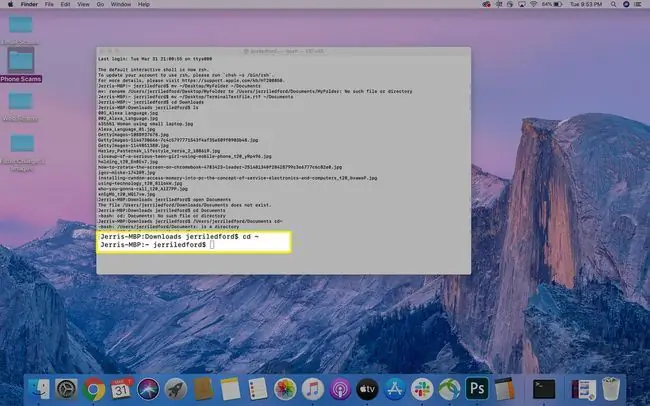
Mac पर टर्मिनल कमांड का उपयोग करना
आधारभूत बुनियादी बातों के साथ, आप अपने कंप्यूटर का उपयोग करते समय तेजी से घूमने और अधिक कुशल होने के लिए टर्मिनल कमांड का उपयोग शुरू कर सकते हैं। यहां कुछ टर्मिनल कमांड हैं जिन्हें आप अपने पैरों को गीला करने की कोशिश कर सकते हैं, लेकिन दर्जनों मैक टर्मिनल कमांड हैं जिनका उपयोग आप अपनी लगभग सभी जरूरतों को पूरा करने के लिए कर सकते हैं।
सिंटैक्स मायने रखता है! मैक टर्मिनल कमांड का उपयोग करते समय सुनिश्चित करें कि आप उन्हें ठीक वैसे ही लिखते हैं जैसे वे यहां या अन्य सूचियों में दिखाई देते हैं। कैपिटलाइज़ेशन और यहां तक कि रिक्त स्थान और विराम चिह्न भी विशिष्ट हैं और एक तत्व को बदलने से कमांड का परिणाम पूरी तरह से बदल सकता है।
अधिकांश बुनियादी टर्मिनल कमांड में आपके कंप्यूटर पर फाइलों या निर्देशिकाओं को नेविगेट करना शामिल होता है।उदाहरण के लिए, आप वर्तमान निर्देशिका में सभी फाइलों की सूची देखने के लिए कमांड ls (जो कि एक लोअर केस L, लोअर केस S है) का उपयोग कर सकते हैं। इसलिए, यदि आप दस्तावेज़ में हैं और आप ls टाइप करते हैं, तो आपको दस्तावेज़ निर्देशिका (या फ़ोल्डर) में सभी फ़ाइलों की एक सूची दिखाई देगी।
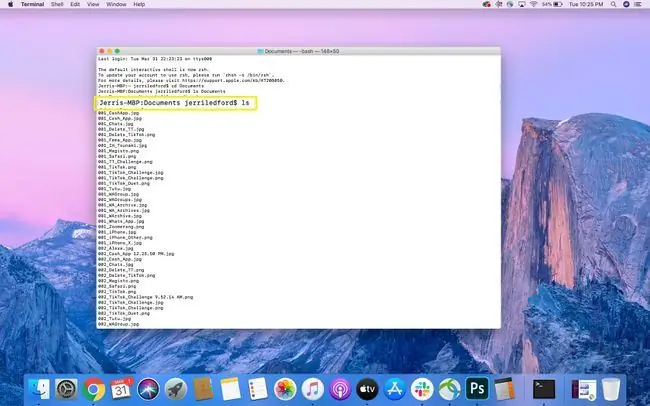
आप ऑपरेटरों को जोड़कर ls कमांड के संशोधित (या आउटपुट को बदल सकते हैं) कर सकते हैं। उदाहरण के लिए, ls -C अनुरोधित सूची में फ़ाइलों को आकार के अनुसार क्रमबद्ध करता है।
यहां कुछ अतिरिक्त बुनियादी आदेश दिए गए हैं जिन्हें आप आजमा सकते हैं:
| खुला | निर्देशिका पथ के साथ आपके द्वारा निर्दिष्ट फ़ाइल को खोलता है। |
| आरएम | फ़ाइलें हटाएं |
| सीपी | प्रतिलिपि |
| एमकेडीआईआर | निर्देशिका बनाएं |
| ऐसा ही | फ़ोल्डरों के बीच फ़ाइल को डुप्लिकेट करें। |
| कैफीन | टर्मिनल खुला होने तक आपके कंप्यूटर को स्लीप मोड में जाने से रोकता है |
| स्पष्ट | टर्मिनल स्क्रीन को साफ करता है |
| पीडब्ल्यूडी | कार्यशील निर्देशिका का पथ लौटाता है |
| .. | आपको मूल निर्देशिका में ले जाता है |
| आदमी | आपको उस कमांड के मैनुअल पेज पर ले जाता है ताकि आप कमांड के बारे में पढ़ सकें कि यह क्या करता है, और इसका उपयोग कैसे करना है। |
| कहो | इस कमांड के परिणामस्वरूप आपका मैक कहने कमांड के बाद जो कुछ भी लिखा है उसे बोलेगा। |
| इतिहास | अपना टर्मिनल कमांड इतिहास देखें। |
| इतिहास-सी | अपना टर्मिनल कमांड इतिहास हटाएं। |






